本記事は広告およびアフィリエイトプログラムによる収益を得ています
koboストアにも青空文庫がありますので、そちらでもよいやと思う人はそちらを使うのがよいかと思います。
青空文庫形式のテキストファイルは、過去にいろいろ使われていた感じですので、そういうテキストをkoboなどで読みたいとかいう場合などに今回の方法が使えるかと思います。
Java JREを導入する
全オペレーティング・システム用のJavaのダウンロード
http://java.com/ja/download/manual.jsp
Javaを導入してない場合は、上記より自身のOSに対応するものをDLしてインストールしてください。
導入してるかどうかわからない人は、とりあえず導入しないで次に進んでください。
アプリが起動しなければ、戻ってきて、導入してくださいね。
Windowの場合は64bitでも32bit版のjavaをインストールすることをお勧めします。
AozoraEpub3
・物置Wiki - AozoraEpub3 - 青空文庫ePub3変換上記から、AozoraEpub3のZIPファイルをDLしてきて、解凍してください。
「AozoraEpub3.jar」というファイルをクリックすると、アプリが起動します。
アプリが起動しない、AozoraEpub3.jarというファイルのアイコンが画像と違う場合は、Javaが導入されていない場合がほとんどですので、前項目のJavaの導入をしてください。
アプリが立ち上がるとこのような画面になります。
端末設定のところで、使いたい端末を指定するだけでそれ専用のEpubを作成してくれます。
テキストファイルは、ドラッグ&ドロップするか、右下のほうにある「ファイル選択」を使って指定します。
本の表示は自身で作成した画像も使用可能で、使用したい場合は中段の表示の欄の「選択」ボタンをおして指定してください。jpg/PNG/gifファイルが使用可能なようです。
作成したファイルをkoboに転送
転送方法は、USBケーブルでPCと接続すると、エクスプローラーにドライブが現れるので、そこにコピーするだけです。スポンサーリンク
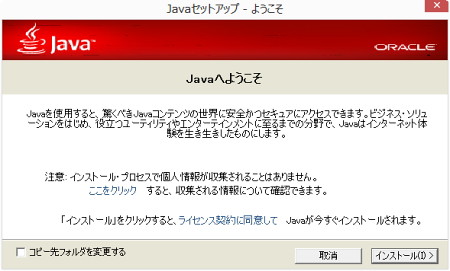
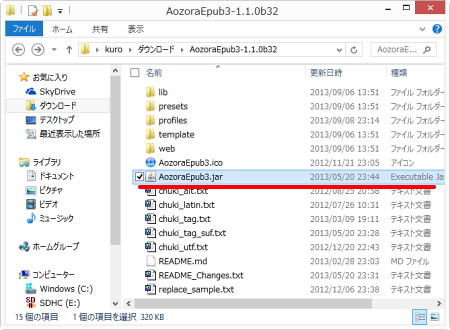
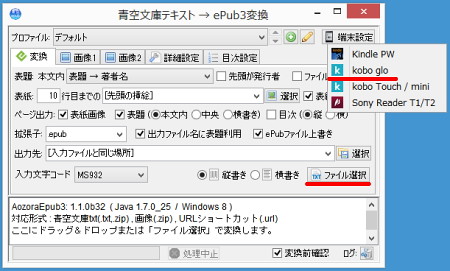
コメントを残す